 титульная страница > Учебник по программному обеспечению > Я использую эти ярлыки на iPhone, чтобы спасти свои непродуктивные дни
титульная страница > Учебник по программному обеспечению > Я использую эти ярлыки на iPhone, чтобы спасти свои непродуктивные дни
Я использую эти ярлыки на iPhone, чтобы спасти свои непродуктивные дни
Быстрые ссылки
- Что такое ярлыки?
- Перехожу в рабочий режим
- Отслеживаю, что я пью
- Приступаю к тренировке
- Создайте свои собственные ярлыки
Плохие дни случаются с лучшими из нас. Когда я просыпаюсь не на той стороне кровати, я использую то, что я называю «хаком для ленивых», чтобы спасти остаток дня, используя одно из самых недооцененных приложений на моем iPhone.
Что такое ярлыки?
Ярлыки позволяют создавать простые или сложные рабочие процессы для выполнения задач на iPhone. Они могут относиться к приложениям или действиям, которые вы устанавливаете для своих личных целей. Вы можете создавать свои собственные рабочие процессы, загружать созданные другими и настраивать существующие ярлыки по своему вкусу.
Чтобы начать работу с «Ярлыками», откройте приложение «Ярлыки» и перейдите в «Галерею». Здесь вы можете изучить библиотеку быстрых ярлыков и действий, которые вы можете добавить, нажав кнопку «плюс» на отображаемых значках. Некоторые ярлыки также можно настроить (например, действие «Запустить Pomodoro» позволяет мне выбрать «Фокус» между «Работа» и «Не беспокоить»).
Добавив ярлыки, вы сможете найти их в приложении, нажав «Ярлыки» и выбрав «Все ярлыки».
Самый быстрый способ получить доступ к ярлыкам на вашем iPhone — добавить их на главный экран, на котором ярлыки отображаются в виде отдельного значка приложения.
Для этого перейдите в галерею ярлыков, щелкните три точки на значке, коснитесь раскрывающегося меню и выберите «Добавить на главный экран». Настройте значок главного экрана с помощью цветов и символов.
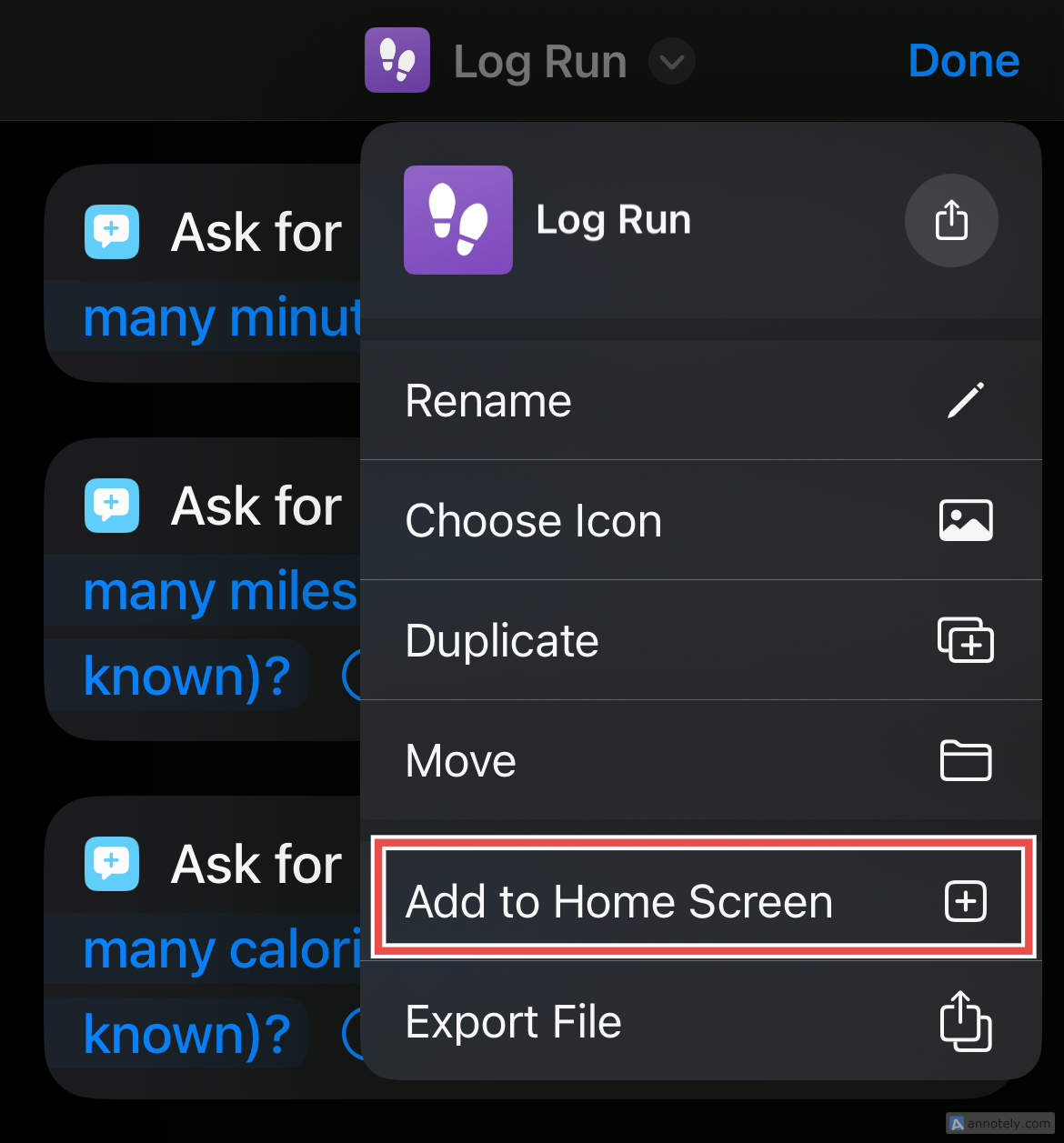
Теперь, когда вы знаете, как использовать ярлыки, вот как вы можете использовать приложение, чтобы сэкономить свои непродуктивные дни.
Вы можете добавить упомянутые ниже ярлыки, если читаете эту статью на iPhone, iPad или Mac, используя прилагаемые ссылки. Мы также включили инструкции по их поиску в галерее ярлыков.
Переход в рабочий режим
Постановка целей и их достижение могут показаться концом света, когда вы просыпаетесь с чувством лени. И если у вас был один из таких дней, когда вам пришлось работать над чем-то важным (особенно дома), вам отчаянно нужна доза мотивации.
Ярлыки предлагают исчерпывающий список сочетаний клавиш для повышения производительности.
Полезно записывать цели на день, а ярлык «Основные задачи плана 3» упрощает эту задачу. В галерее ярлыков перейдите в раздел «Утренняя программа», чтобы найти этот элемент действия. После нажатия на иконку вам трижды будет предложено написать свои основные задачи на день. Я считаю, что использование этого ярлыка сразу после пробуждения — надежный способ погрузиться в игру.
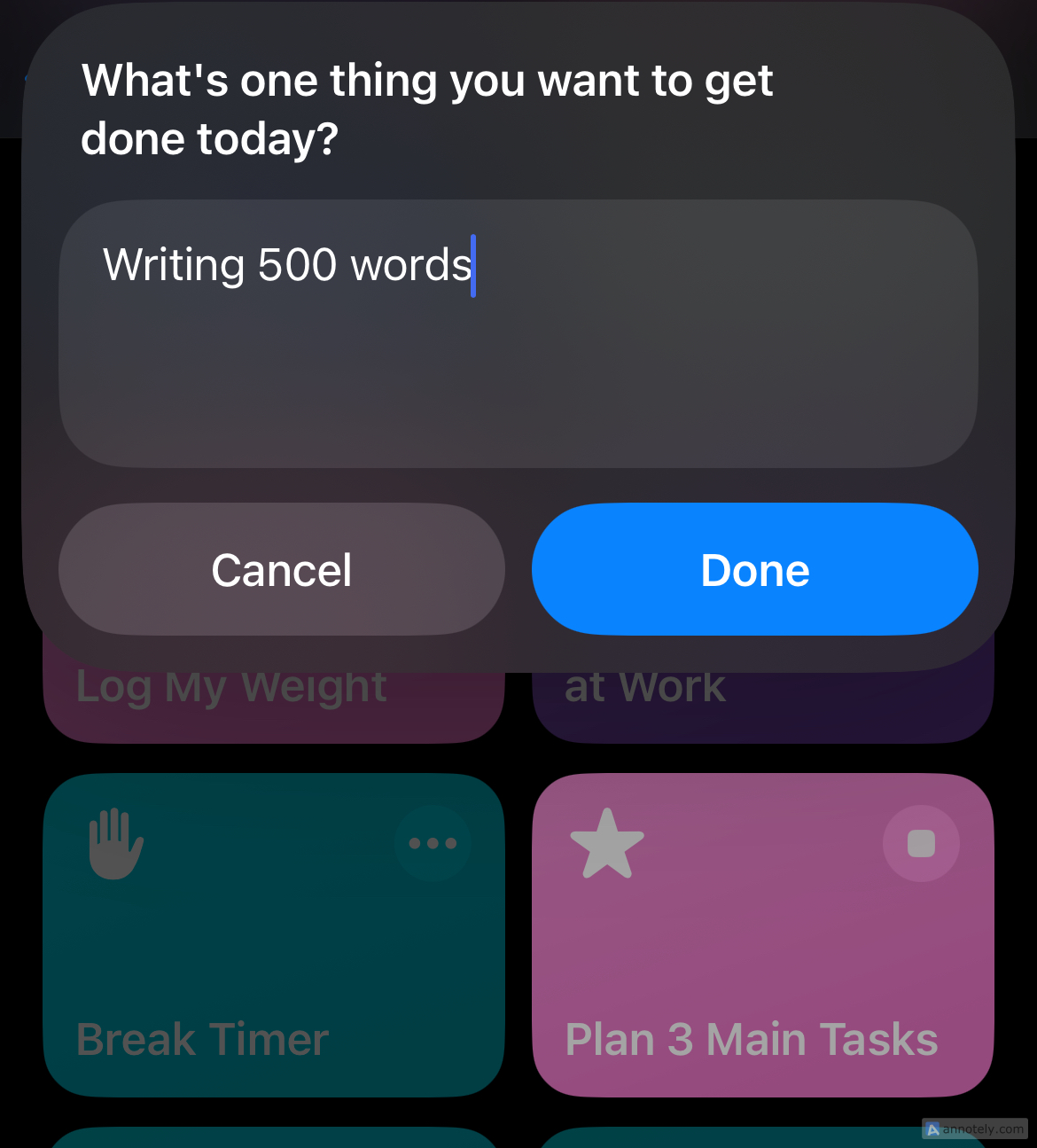
Но продуктивность – это тоже не спринт. Ярлык «Таймер перерыва» — это мой помощник, когда мне нужно спланировать и распределить перерывы и предотвратить выгорание. Если вы склонны слишком углубляться во время работы, вы можете сбросить таймер перерыва. Вы можете найти этот значок в разделе «Утренняя программа» в галерее ярлыков.
Когда вы активируете этот ярлык, вам будет предложено выбрать, почему вы делаете перерыв. Выберите, хотите ли вы включить режим «Не беспокоить» на перерыве. Если вы выберете «Нет», то ваш таймер прозвучит после завершения перерыва.
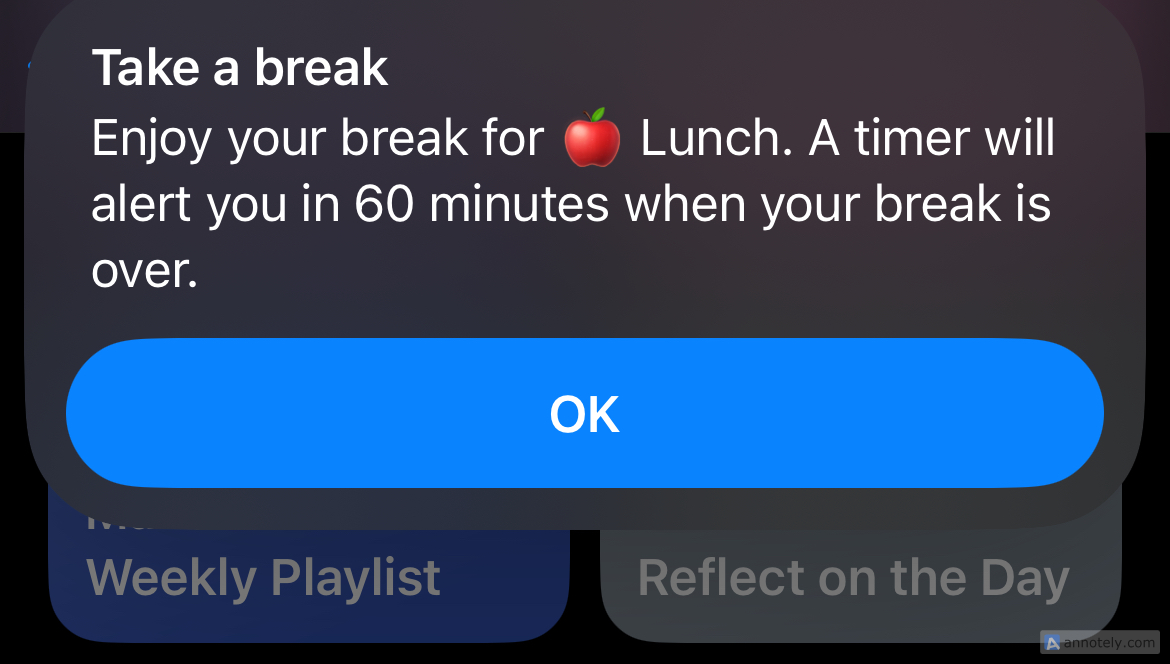
Почетные упоминания за ярлыки, связанные с работой, включают «Начать следующую встречу», а также «Сколько дней осталось до» и «Создать заметку о встрече».
Отслеживание того, что я пью
Регистрация потребления воды имеет решающее значение, и ярлыки позволяют мне сделать это несколькими простыми нажатиями.
«Журнал воды», еще один ярлык из вашей галереи «Утренняя программа», — это действие, связанное с Apple Health. Коснувшись этого значка, вы можете напрямую указать, сколько воды вы выпили.
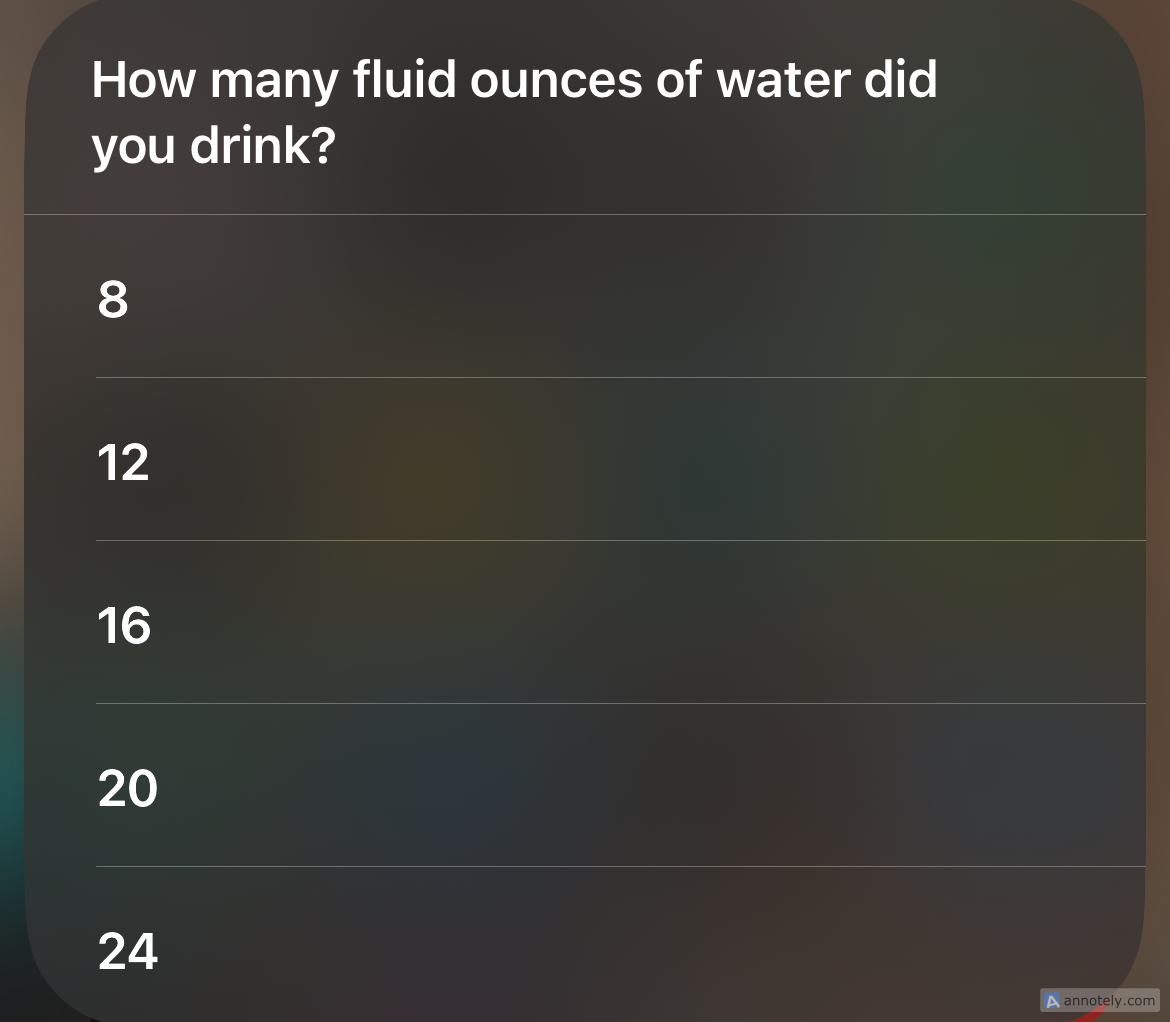
Настройте этот ярлык в приложении, чтобы изменить способ измерения потребления воды.
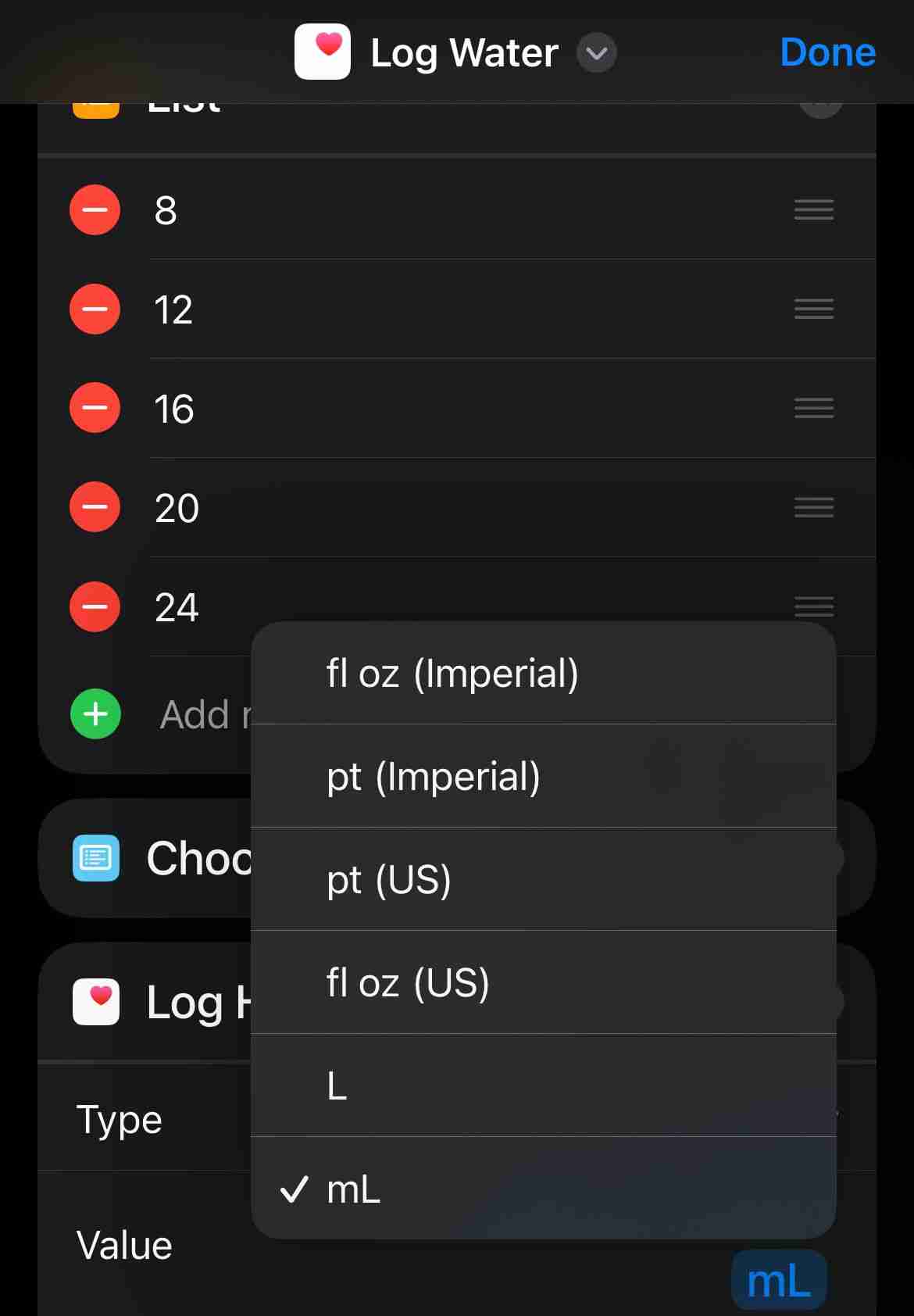
Еще один ярлык, связанный с гидратацией, — «Журнал кофеина», который позволяет регистрировать, какой тип кофе вы пьете и какой размер. «Чайный таймер» также является забавным: он позволяет вам выбрать чай из меню, включая черный, зеленый и улун, а затем позвонить на телефон, когда перерыв на чай закончится.
Начало тренировки
Еще одним важным аспектом продуктивного дня является движение. Ярлыки позволяют отслеживать ваш вес, тренировки и активность с помощью действий, интегрированных в Apple Health. Эти ярлыки также удобно использовать через Apple Watch.
«Журнал пробежки» — это ярлык, позволяющий записывать время пробежки, мили и калории (идеально, если у вас нет фитнес-трекера). Ярлыки даже позволяют регистрировать тренировки на эллиптическом тренажере, включая расстояние и время.
Вы можете настроить ярлыки, связанные с фитнесом, дублируя и настраивая эти действия. Для этого нажмите и удерживайте ярлык из галереи и нажмите «Дублировать». Теперь коснитесь раскрывающегося меню, затем «Переименовать», чтобы выбрать новое имя для ярлыка. Измените переменные, текст и подсказки, которые будут отображаться на ярлыке, настроив эти параметры. Нажмите «Готово», чтобы добавить ярлык в свою коллекцию.
Я настроил ярлык для регистрации тренировок на беговой дорожке, продолжительности бега и самочувствия после каждой тренировки.
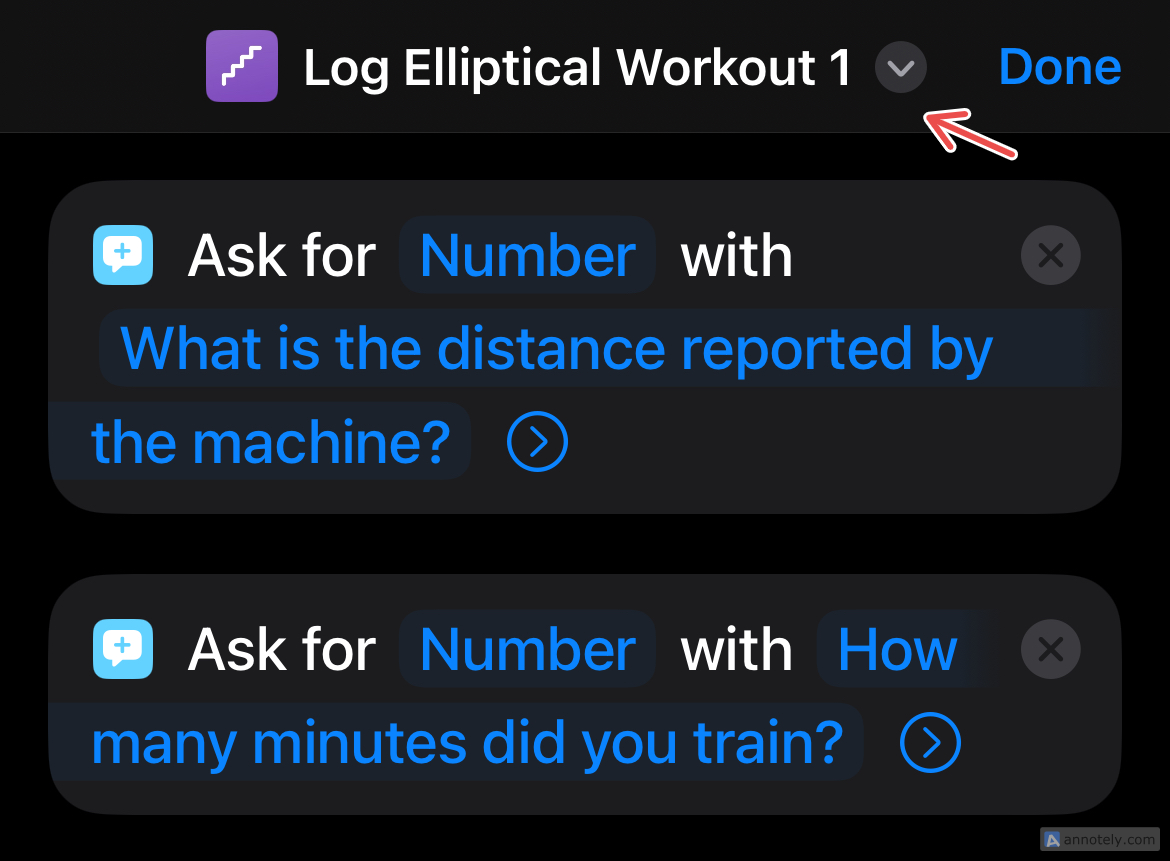
Если вы хотите продуктивно завершить продуктивный день, вы можете использовать Ярлыки в качестве журнала настроения на iPhone. Здесь пригодятся ярлыки, связанные с музыкой, такие как «Воспроизвести плейлист», но мне нравится использовать «Журнал настроения», чтобы записывать свои мысли, печатая их или записывая мини-голосовые заметки (что это действие делает с помощью распознавания речи).
Если вы настроены на умственный перерыв, требующий минимальных усилий, функция «Размышления о дне» предложит вам выбрать, как вы себя чувствуете (с помощью смайликов), и даст вам возможность ответить на быстрые вопросы о ваше настроение. Ваши заметки сохраняются как обзор в приложении «Заметки».
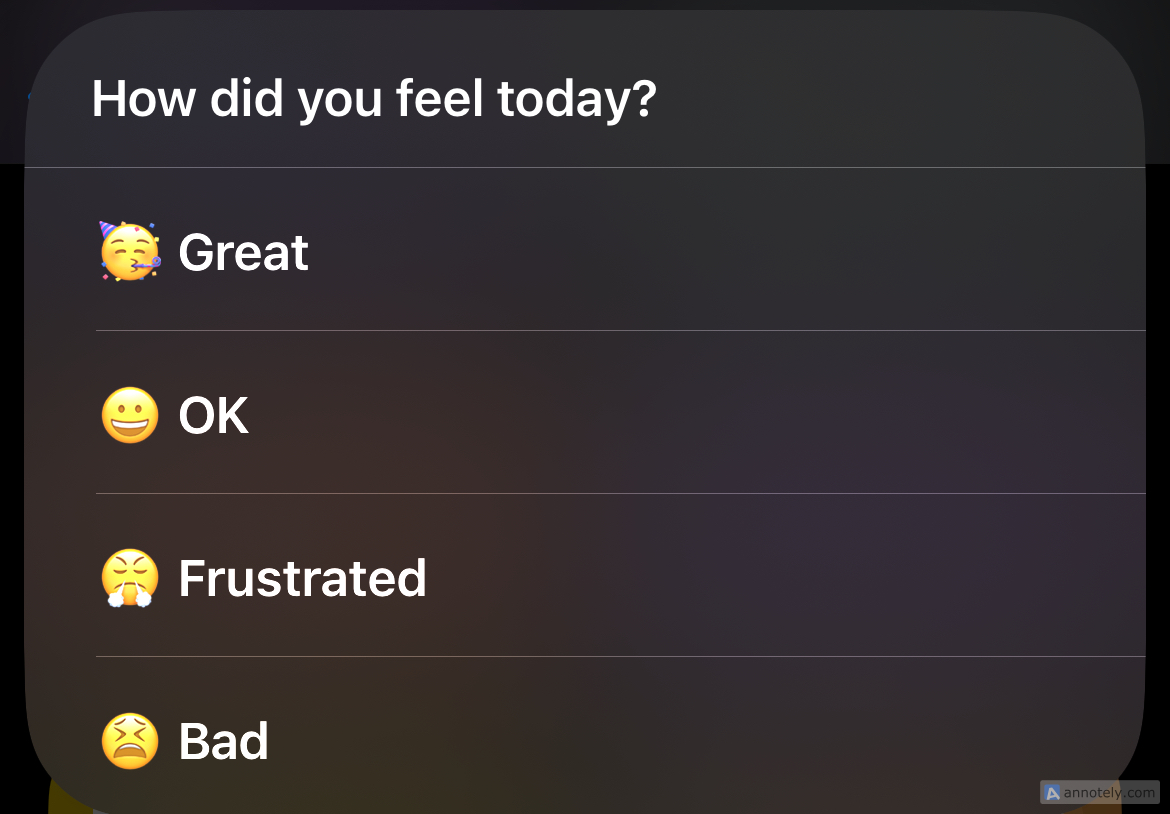
Создайте свои собственные ярлыки
Если вы ищете что-то помимо того, что предлагает галерея ярлыков, вы можете создать ярлык с нуля.
Для этого перейдите в раздел «Все ярлыки» > ' ' (плюс) > «Добавить действие» и выберите любое действие из «Категорий» или «Приложения», затем выберите вариант из «Предложения следующих действий».
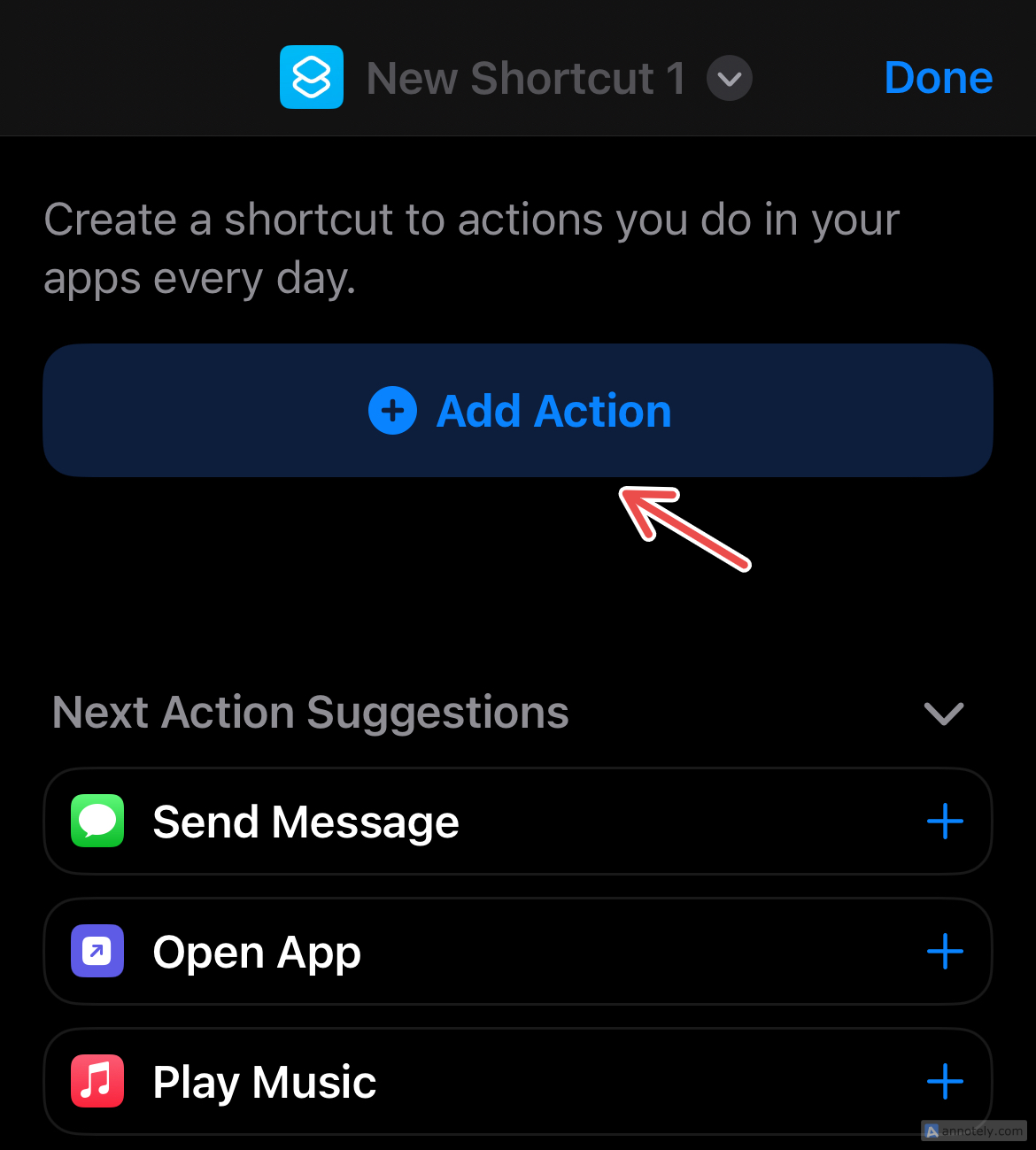
Теперь вы можете щелкнуть переменные и изменить их. Нажав на раскрывающееся меню, вы можете переименовать действие, выбрать другой значок или продублировать его. Научившись правильно использовать ярлыки, вы сможете извлечь из них максимальную пользу.
Помимо ярлыков для повышения производительности, в галерее приложения есть интересный список просмотра. Например, в коллекции «Вокруг дома» есть ярлыки «Помощник по приготовлению пиццы», «Таймер стирки» и «Установить дела на выходные». Вы также можете просмотреть коллекцию «Learn Something New», чтобы учить по слову в день (здесь даже есть ярлык, который приведет вас прямо к видеороликам Vsauce на YouTube).
Благодаря дублированию и настройке вы можете создать свой собственный персонализированный ярлык, чтобы отслеживать все, что вы делаете (и хотите сделать), независимо от того, чувствуете ли вы себя непродуктивно или на вершине мира (и даже где-то посередине).
Ваши изменения сохранены
Электронное письмо отправлено
Электронное письмо уже отправлено
Пожалуйста, подтвердите свой адрес электронной почты.
Отправьте электронное письмо с подтверждениемВы достигли максимума учетной записи для отслеживаемых тем.
Управление Ваш список Отслеживается Отслеживается Отслеживается с уведомлениями Отслеживается-
 Как удалить резервные копии машины времени? Как стереть и начать все сначала?Time Machine: лучший друг вашего Mac и как управлять его резервным копированием ] Time Machine, встроенное решение для резервного копирования Apple,...Учебник по программному обеспечению Опубликовано в 2025-03-25
Как удалить резервные копии машины времени? Как стереть и начать все сначала?Time Machine: лучший друг вашего Mac и как управлять его резервным копированием ] Time Machine, встроенное решение для резервного копирования Apple,...Учебник по программному обеспечению Опубликовано в 2025-03-25 -
 Как не дать людям красть ваш Wi-Fiзащита вашей сети Wi-Fi имеет решающее значение для вашей онлайн-безопасности и конфиденциальности. Несанкционированный доступ может разоблачить ваш...Учебник по программному обеспечению Опубликовано в 2025-03-25
Как не дать людям красть ваш Wi-Fiзащита вашей сети Wi-Fi имеет решающее значение для вашей онлайн-безопасности и конфиденциальности. Несанкционированный доступ может разоблачить ваш...Учебник по программному обеспечению Опубликовано в 2025-03-25 -
 «Найти мое устройство» для Android теперь позволяет вам отслеживать людейAndroid Найти приложение моего устройства было обновлено с помощью нового, удобного интерфейса. Теперь, показывая отдельные «устройства» и «People», ...Учебник по программному обеспечению Опубликовано в 2025-03-25
«Найти мое устройство» для Android теперь позволяет вам отслеживать людейAndroid Найти приложение моего устройства было обновлено с помощью нового, удобного интерфейса. Теперь, показывая отдельные «устройства» и «People», ...Учебник по программному обеспечению Опубликовано в 2025-03-25 -
 Валюта против бухгалтерского формата в Excel: в чем разница?Подробное объяснение валюты Excel и формата номеров бухгалтерского учета: когда использовать какой? ] В этой статье будет копаться в нюансах валют и...Учебник по программному обеспечению Опубликовано в 2025-03-25
Валюта против бухгалтерского формата в Excel: в чем разница?Подробное объяснение валюты Excel и формата номеров бухгалтерского учета: когда использовать какой? ] В этой статье будет копаться в нюансах валют и...Учебник по программному обеспечению Опубликовано в 2025-03-25 -
 4 совета по прослушиванию большего количества подкастов, быстрееогромный объем подкастов, доступных сегодня, ошеломляет! От науки до истинного преступления есть подкаст для каждого интереса. Но это изобилие мо...Учебник по программному обеспечению Опубликовано в 2025-03-25
4 совета по прослушиванию большего количества подкастов, быстрееогромный объем подкастов, доступных сегодня, ошеломляет! От науки до истинного преступления есть подкаст для каждого интереса. Но это изобилие мо...Учебник по программному обеспечению Опубликовано в 2025-03-25 -
 Я бы хотел телефон с сменными объективами камеры: почему это не произошло?такими же хорошими камерами, как и телефонные камеры, они могли бы сделать гораздо лучшие снимки, используя съемные линзы, как и выделенные камеры. Я...Учебник по программному обеспечению Опубликовано в 2025-03-25
Я бы хотел телефон с сменными объективами камеры: почему это не произошло?такими же хорошими камерами, как и телефонные камеры, они могли бы сделать гораздо лучшие снимки, используя съемные линзы, как и выделенные камеры. Я...Учебник по программному обеспечению Опубликовано в 2025-03-25 -
 Как транслировать игры на компьютерах на все ваши экраныПомимо музыки и фильмов, потоковая игра быстро набирает популярность. Это не только облачные игры; Вы также можете транслировать игры с одного ус...Учебник по программному обеспечению Опубликовано в 2025-03-24
Как транслировать игры на компьютерах на все ваши экраныПомимо музыки и фильмов, потоковая игра быстро набирает популярность. Это не только облачные игры; Вы также можете транслировать игры с одного ус...Учебник по программному обеспечению Опубликовано в 2025-03-24 -
 Как перезапустить удаленный компьютер в безопасном режиме с сетью] Прочитайте нашу страницу раскрытия, чтобы узнать, как вы можете помочь MspowerUser поддерживать редакционную команду Подробнее ...Учебник по программному обеспечению Опубликовано в 2025-03-24
Как перезапустить удаленный компьютер в безопасном режиме с сетью] Прочитайте нашу страницу раскрытия, чтобы узнать, как вы можете помочь MspowerUser поддерживать редакционную команду Подробнее ...Учебник по программному обеспечению Опубликовано в 2025-03-24 -
 Samsung Galaxy S25+ Vs. Galaxy S24+: стоимость обновления?Samsung Galaxy S25 против S24: стоит ли обновление? ] Samsung Galaxy S25 может похвастаться более мощным процессором и улучшенным программным обеспе...Учебник по программному обеспечению Опубликовано в 2025-03-24
Samsung Galaxy S25+ Vs. Galaxy S24+: стоимость обновления?Samsung Galaxy S25 против S24: стоит ли обновление? ] Samsung Galaxy S25 может похвастаться более мощным процессором и улучшенным программным обеспе...Учебник по программному обеспечению Опубликовано в 2025-03-24 -
 Что такое Apple CarPlay, и лучше ли это просто использовать телефон в вашей машине?Apple CarPlay:驾车更安全、更便捷的iPhone体验 Apple CarPlay 为您提供了一种比在车内使用手机更安全的方式,让您轻松访问应用程序和Siri功能。虽然无线CarPlay更加方便,无需连接手机,但有线CarPlay更为常见且运行良好。您可以通过更改壁纸、添加、删除和重新排列...Учебник по программному обеспечению Опубликовано в 2025-03-24
Что такое Apple CarPlay, и лучше ли это просто использовать телефон в вашей машине?Apple CarPlay:驾车更安全、更便捷的iPhone体验 Apple CarPlay 为您提供了一种比在车内使用手机更安全的方式,让您轻松访问应用程序和Siri功能。虽然无线CarPlay更加方便,无需连接手机,但有线CarPlay更为常见且运行良好。您可以通过更改壁纸、添加、删除和重新排列...Учебник по программному обеспечению Опубликовано в 2025-03-24 -
 Лучшие технические предложения: Pixel 9 Pro XL, портативный SSD Samsung, видео дверь и многое другоеТехнические предложения на этой неделе слишком хороши, чтобы пропустить, будь то охота за сделками на День президентов или сюрприз в День святого Вал...Учебник по программному обеспечению Опубликовано в 2025-03-23
Лучшие технические предложения: Pixel 9 Pro XL, портативный SSD Samsung, видео дверь и многое другоеТехнические предложения на этой неделе слишком хороши, чтобы пропустить, будь то охота за сделками на День президентов или сюрприз в День святого Вал...Учебник по программному обеспечению Опубликовано в 2025-03-23 -
 Android 16 может наконец принести порядок в хаос уведомленийAndroid 16 может запустить функцию «Уведомление о комплекте», чтобы решить проблему перегрузки уведомлений! Столкнувшись с растущим числом уведомлен...Учебник по программному обеспечению Опубликовано в 2025-03-23
Android 16 может наконец принести порядок в хаос уведомленийAndroid 16 может запустить функцию «Уведомление о комплекте», чтобы решить проблему перегрузки уведомлений! Столкнувшись с растущим числом уведомлен...Учебник по программному обеспечению Опубликовано в 2025-03-23 -
 5 способов принести свои цифровые фотографии в реальном мире将珍藏的数码照片带入现实生活,让回忆更加生动!本文介绍五种方法,让您不再让照片沉睡在电子设备中,而是以更持久、更令人愉悦的方式展示它们。 本文已更新,最初发表于2018年3月1日 手机拍照如此便捷,照片却常常被遗忘?别让照片蒙尘!以下五种方法,让您轻松将心爱的照片变为可触可感的现实存在。 使用专业照...Учебник по программному обеспечению Опубликовано в 2025-03-23
5 способов принести свои цифровые фотографии в реальном мире将珍藏的数码照片带入现实生活,让回忆更加生动!本文介绍五种方法,让您不再让照片沉睡在电子设备中,而是以更持久、更令人愉悦的方式展示它们。 本文已更新,最初发表于2018年3月1日 手机拍照如此便捷,照片却常常被遗忘?别让照片蒙尘!以下五种方法,让您轻松将心爱的照片变为可触可感的现实存在。 使用专业照...Учебник по программному обеспечению Опубликовано в 2025-03-23 -
 Почему мыши моего ноутбука не работает должным образом при подключении к зарядному устройству?причины, по которым мышп вашего ноутбука не работает при подключении ] , прежде чем мы начнем устранение неполадок в этом вопросе, давайте рассмотрим...Учебник по программному обеспечению Опубликовано в 2025-03-23
Почему мыши моего ноутбука не работает должным образом при подключении к зарядному устройству?причины, по которым мышп вашего ноутбука не работает при подключении ] , прежде чем мы начнем устранение неполадок в этом вопросе, давайте рассмотрим...Учебник по программному обеспечению Опубликовано в 2025-03-23 -
 5 лучших эффективных методов ошибки клиента не найдены.представьте, когда вы хотите отдохнуть, играя в игру, ваш бунт не работает и показывает вам не найдено сообщение об ошибке. Как это было бы удручающе...Учебник по программному обеспечению Опубликовано в 2025-03-23
5 лучших эффективных методов ошибки клиента не найдены.представьте, когда вы хотите отдохнуть, играя в игру, ваш бунт не работает и показывает вам не найдено сообщение об ошибке. Как это было бы удручающе...Учебник по программному обеспечению Опубликовано в 2025-03-23
Изучайте китайский
- 1 Как сказать «гулять» по-китайски? 走路 Китайское произношение, 走路 Изучение китайского языка
- 2 Как сказать «Сесть на самолет» по-китайски? 坐飞机 Китайское произношение, 坐飞机 Изучение китайского языка
- 3 Как сказать «сесть на поезд» по-китайски? 坐火车 Китайское произношение, 坐火车 Изучение китайского языка
- 4 Как сказать «поехать на автобусе» по-китайски? 坐车 Китайское произношение, 坐车 Изучение китайского языка
- 5 Как сказать «Ездить» по-китайски? 开车 Китайское произношение, 开车 Изучение китайского языка
- 6 Как будет плавание по-китайски? 游泳 Китайское произношение, 游泳 Изучение китайского языка
- 7 Как сказать «кататься на велосипеде» по-китайски? 骑自行车 Китайское произношение, 骑自行车 Изучение китайского языка
- 8 Как поздороваться по-китайски? 你好Китайское произношение, 你好Изучение китайского языка
- 9 Как сказать спасибо по-китайски? 谢谢Китайское произношение, 谢谢Изучение китайского языка
- 10 How to say goodbye in Chinese? 再见Chinese pronunciation, 再见Chinese learning
























